Как добиться максимальной плавности в CS2: руководство по настройке
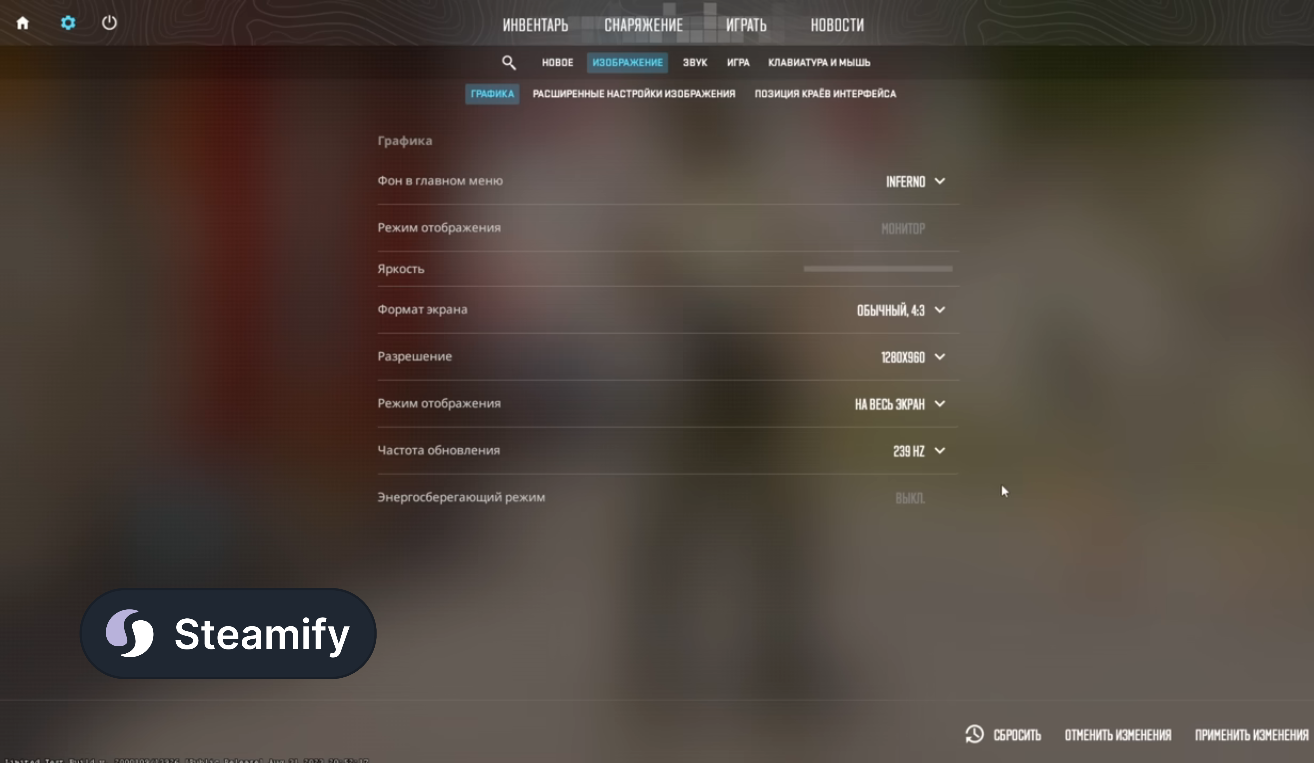
Основные факторы плавности в CS2
Для того чтобы добиться оптимизации CS2 и избежать фризов, важно учесть несколько аспектов:
Вертикальная синхронизация (V-Sync)
Вертикальная синхронизация может привести к задержке ввода и заметной просадке FPS. Чтобы избавиться от этого эффекта, отключите V-Sync как в игре, так и в настройках видеокарты.Команда для отключения V-Sync в консоли:
mat_vsync 0
Эта команда повысит отзывчивость и улучшит управление.
Настройки графики для максимальной плавности
Даже на мощных системах некоторые графические параметры могут вызывать нестабильный FPS.
Рекомендации по настройке:
- Тени: низкое качество (они сильно нагружают процессор).
- Детализация моделей: среднее качество (оптимальный баланс между качеством и нагрузкой).
- Постобработка: отключить, чтобы убрать лишние эффекты и повысить чёткость.
- Шейдеры: низкое качество (уменьшает нагрузку на видеокарту).
Ограничение FPS для стабильной работы
Иногда чрезмерно высокий FPS может приводить к микрофризам. Чтобы стабилизировать игру, задайте верхний предел FPS через консоль.Команда для ограничения FPS:
fps_max 300
Эта команда поможет избежать скачков частоты кадров и сделает геймплей более плавным.
Используйте многопоточность
CS2 поддерживает многопоточную обработку, что позволяет более равномерно распределить нагрузку на процессор.
Команда для включения многопоточности:
mat_queue_mode 2
Эта команда улучшит производительность на системах с многоядерными процессорами.
Настройка видеокарты для максимальной плавности
Для пользователей NVIDIA:
- Откройте Панель управления NVIDIA.
- Зайдите в Управление параметрами 3D.
- Установите Предпочтительный режим работы процессора на Максимальная производительность.
- Отключите Тройную буферизацию и Анизотропную фильтрацию.
Для пользователей AMD:
- Откройте Radeon Software.
- Перейдите в Профили игры.
- Отключите Radeon Anti-Lag и Radeon Chill.
- Включите Radeon Image Sharpening для повышения чёткости без потерь FPS.
Отключение оптимизации во весь экран в CS2
Оптимизация во весь экран в некоторых случаях снижает производительность из-за конфликтов с видеодрайверами.
Как отключить оптимизацию во весь экран:
- Найдите файл cs2.exe на своём ПК.
- Кликните правой кнопкой мыши и выберите Свойства.
- Перейдите на вкладку Совместимость.
- Поставьте галочку на опцию «Отключить оптимизацию во весь экран».
- Нажмите Применить и ОК.
Используйте команды для оптимизации CS2
Команды консоли позволяют быстро настроить игру на максимальную плавность.
💻 Основные команды для оптимизации:
cl_forcepreload 1 — Предзагрузка карт для снижения задержек
r_dynamic 0 — Отключение динамического освещения
mat_queue_mode 2 — Включение многозадачности видеокарты
cl_interp_ratio 1 — Минимальная интерполяция для снижения задержек
cl_cmdrate 128 — Максимальная частота команд
cl_updaterate 128 — Максимальная частота обновлений
rate 786432 — Оптимальная скорость передачи данных
Поддержание системы в оптимальном состоянии
Даже при правильной настройке игры важно следить за состоянием компьютера.
Рекомендации:
- Обновляйте драйверы видеокарты до последней версии.
- Очистите систему от мусора с помощью утилит (например, CCleaner).
- Мониторьте температуру процессора и видеокарты — перегрев может вызвать падение производительности.
Заключение
Плавность в CS2 напрямую зависит от правильной настройки графики, использования многопоточности и грамотного управления ресурсами системы. Следуя этим рекомендациям, вы сможете достичь максимальной производительности и наслаждаться плавным геймплеем даже в самых напряжённых моментах.
Если у вас есть скины или предметы, которые вы хотите продать для пополнения кошелька, воспользуйтесь Steamify. Это надёжная платформа с быстрым выводом средств и прозрачными условиями, чтобы ваши продажи прошли безопасно и комфортно.
